Google Diák – Készítsünk prezentációt 4.
Megbíztak egy előadás megtartásával?
Akkor kápráztasd el a főnökeidet és a munkatársaidat. Készülj fel alaposan, alkoss egy kiváló prezentációt, amihez használj fel különleges kimutatásokat és ábrákat. Legyél te az iroda sztárja, és nyűgözz le mindenkit a rendelkezésedre álló néhány percben.

Hogy mit kell mindehhez tenned?
Nézz utána alaposan a témádnak és végezz részletes kutatást. Ásd bele mélyen magadat az információk tengerébe, hogy teljesen felkészülve láthass neki az előkészítésnek. Mindeközben használj jegyzeteket, készíts feljegyzéseket, és találj rá a legtökéletesebb illusztrációkra. Ha pedig már úgy érzed, hogy a témád szakértője lettél, akkor készíts prezentációt is az előadáshoz.
És ebben segít a Google Diák programja
Cikksorozatomban részletesen bemutatom az alkalmazás használatát, így könnyedén összeteheted majd az előadásodat. Eddig áttanulmányoztuk a regisztráció lépéseit, megvizsgáltuk a Google Diák legfontosabb részeit. Ezeken felül létrehoztuk az előadás „csontvázát”, amit az előző bejegyzés alapján kedvedre formálhattál. Ha követted a lépéseket, akkor mostanra kész egy egyedi kinézetű, figyelemfelkeltő stílusú előadás.
Lássuk, hogyan lehet ezt még jobbá tenni
Illusztráció használata
Egy-egy előadás akkor lesz igazán hiteles, ha az elmondottakat megfelelő illusztrációval is alátámasztod. Ehhez használhatsz képet vagy grafikai elemeket is. Hogyan szúrd ezt be a diára?
A kép
A legegyszerűbb a dolgod, ha egy tetszőlegesen kiválasztott képet szeretnél használni. Ezt két módon is megteheted.
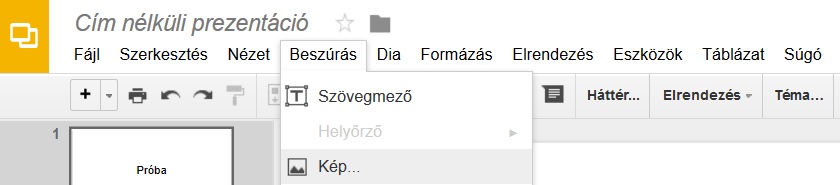
- Kattints a Beszúrásra a menüsorban és válaszd a Kép opciót. Ekkor előugrik egy ablak, ahol kiválaszthatod a megfelelő fotót. Ezt feltöltheted a saját számítógépedről, készíthetsz pillanatképet, használhatsz URL-címet, vagy akár a Google Fiókodból is választhatsz egyet.
- Ugyanezt az előugró ablakot érheted el egy kattintással, ha az eszköztárban a kép piktogramjára kattintasz.
Most, hogy beszúrtad a képet, ne elégedj meg ennyivel, szerkeszd kedvedre a használt fotót. De mégis milyen lehetőségek várnak rád?
- A képet bármelyik sarkánál „fogva” lekicsinyítheted vagy felnagyíthatod.
- A forgatáshoz a felső oldalon található kicsi, kék karikára kell kattintanod, és a gombot nyomva tartva mozgatnod.
- A fotóra kattintva, és a gombot nyomva tartva bárhova áthelyezheted a dián a beszúrt illusztrációt.
- Válaszd az eszköztárból a Képbeállítások opciót, és máris alakíthatsz az átlátszóságon, a fényerőn vagy a kontraszton. Amennyiben szeretnéd, újra is színezheted a fotót, a programban megannyi lehetőséget találsz erre.
- Szintén az eszköztárban találod meg a Vágást, amelyet kiválasztva a fotót tetszőleges méretűre alakíthatod.
- Amennyiben nem tetszenek a változtatások, a Kép visszaállítása funkcióval egy kattintással törölheted azokat.
Grafikai elemek
Alakzat
Az eszköztárban, közvetlen a képbeszúrás mellett találod az alakzatokat. Erre kattintva máris kiválaszthatod, hogy milyen különleges formára van szükséged. Dönthetsz a különböző alakzatok, nyilak, szövegbuborékok és egyenlethez használt jelek mellett egyaránt.
A beszúrást követően ezek mindegyikét kedvedre alakíthatod. Megváltoztathatod a háttér- és a vonalszínt, a vonalvastagságot, valamint a vonal típusát.
Vonal
A prezentáció megjelenését a különböző – egyenes és görbe – vonalakkal is feldobhatod. Ezeket szintén vagy a beszúráson keresztül, vagy az eszköztár megfelelő ikonjára kattintva érheted el.
A lehetőségek igen sokfélék, hiszen egy-egy vonal beszúrása után a szerkesztés megannyi opciója vár. Alakíthatod a végződést nyíllá, újraszínezheted, elgörbítheted vagy kiegyenesítheted, megnyújthatod vagy összetolhatod – a döntés csak rajtad és a kreativitásodon áll.
Tarts lenyűgöző előadást a munkahelyeden és készítsd el hozzá a tökéletes prezentációt. Alkosd meg a kiváló diasort, aminek megjelenését az illusztrációkkal könnyedén egyedivé teheted. Támaszd alá az elmondottakat egy-egy színes képpel vagy grafikai elemmel, és kösd le a hallgatóság figyelmét egész végig.
Érdekelnek hasonló cikkek ebben a témakörben? Kattints IDE!
Tetszett a cikk? Lájkold, oszd meg, ajánld ismerőseidnek!
